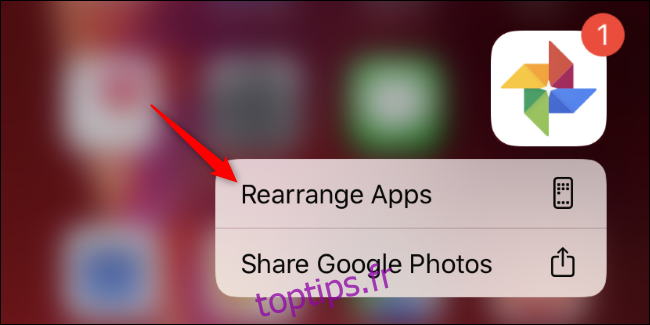Apple a changé le fonctionnement de l’écran d’accueil de votre iPhone et iPad dans iOS 13. Désormais, lorsque vous appuyez longuement sur l’icône d’une application, vous verrez d’abord un menu contextuel plutôt que les icônes tremblotantes habituelles avec des boutons «x».
Tout cela parce qu’Apple se débarrasse de 3D Touch. Plutôt que d’appuyer très fort sur l’écran pour ouvrir ce menu contextuel, il vous suffit d’appuyer longuement sur une icône et le menu apparaîtra. Il y a maintenant une étape supplémentaire avant que ces icônes d’application ne commencent à trembler.
Table des matières
Supprimer des applications de l’écran d’accueil
Pour utiliser le nouveau menu contextuel, appuyez longuement sur l’icône d’une application jusqu’à ce que le menu apparaisse, puis appuyez sur «Réorganiser les applications». Les icônes d’applications commenceront à trembler et vous pourrez les déplacer ou les supprimer.
Vous pouvez également appuyer longuement sur l’icône de l’application et continuer à appuyer longuement sans lever le doigt, même après l’apparition du menu contextuel. Si vous attendez un autre moment, le menu disparaîtra et les icônes d’application commenceront à trembler.
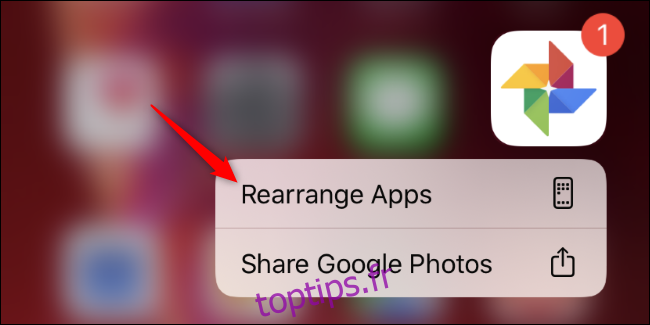
Appuyez sur le bouton «x» pour une icône d’application et appuyez sur «Supprimer» pour confirmer. Appuyez sur « Terminé » dans le coin supérieur droit de votre écran lorsque vous avez terminé.
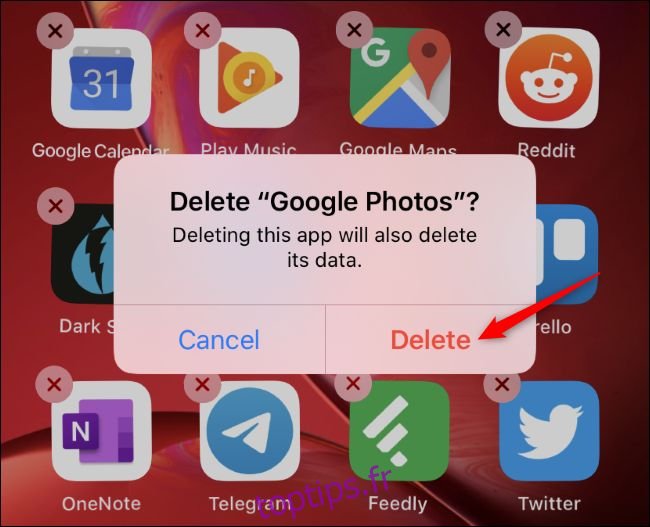
Désinstaller les applications des paramètres
Vous pouvez également désinstaller des applications à partir des paramètres. Allez dans Paramètres> Général> Stockage iPhone ou Stockage iPad. Cet écran vous montre une liste de vos applications installées ainsi que la quantité de stockage local qu’elles utilisent. Appuyez sur une application dans cette liste et appuyez sur «Supprimer l’application» pour la supprimer.
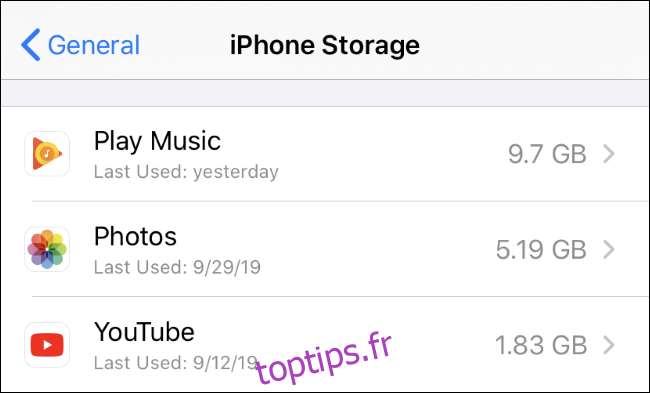
Supprimer des applications de l’App Store
À partir d’iOS 13, vous pouvez également supprimer des applications de la liste des mises à jour dans l’App Store. Ouvrez l’App Store et appuyez sur l’icône de votre profil pour accéder à la liste des mises à jour. Sous Mises à jour automatiques à venir ou Mis à jour récemment, faites glisser votre doigt vers la gauche sur une application, puis appuyez sur «Supprimer» pour la supprimer.
Si une application est sur le point de se mettre à jour, ou simplement mise à jour, et que vous avez réalisé que vous ne voulez plus qu’elle soit installée, il est désormais facile de la supprimer d’ici sans la chercher ailleurs.
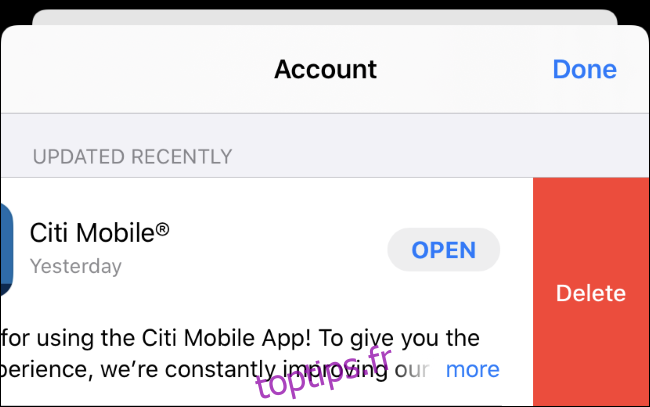
La désinstallation des applications prend juste un autre robinet ou un appui long légèrement plus long maintenant qu’iOS 13 est sorti. Ce n’est pas un gros problème, mais c’est un peu surprenant lorsque vous appuyez longuement sur une icône d’application pour la première fois et que vous voyez ce nouveau menu contextuel.